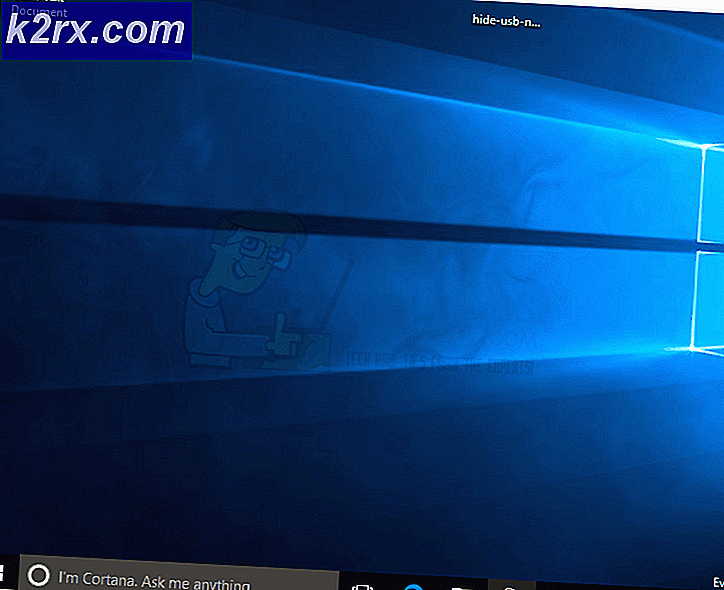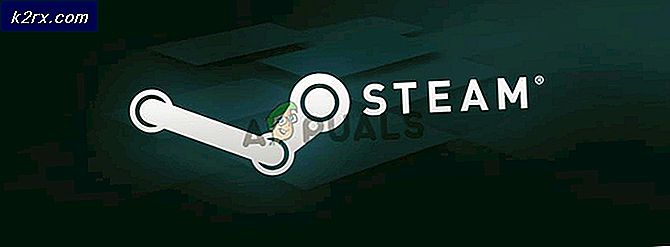Làm thế nào để chèn một đầu chạy cho phong cách APA trong Word
APA (American Psychological Association) là một trong những phong cách viết được sử dụng nhiều nhất cho các tài liệu học thuật. Sách, tạp chí khoa học, bài báo và bài tiểu luận được viết theo phong cách APA đều tuân theo một bộ hướng dẫn cụ thể được thiết kế để cải thiện khả năng đọc hiểu.
Đối với hầu hết các phần, định dạng giấy của bạn cho phong cách APA là khá đơn giản. Trong khi hầu hết các hướng dẫn APA là đơn giản, người mới đến thường bị hút khi phải lắp đầu chạy vào giấy tờ của họ.
Hãy suy nghĩ về đầu chạy như một phiên bản rút gọn của tiêu đề của bạn. Nó sẽ xuất hiện bằng chữ in hoa ở trên cùng bên trái của mỗi trang của bạn. Mục đích của người đứng đầu chạy là xác định các trang giấy của bạn và giữ chúng lại với nhau mà không cần phải sử dụng tên của bạn. Một người đứng đầu chạy sẽ làm tốt công việc bảo vệ giấu tên của bạn nếu bạn gửi tác phẩm của bạn cho một đánh giá mù.
Một đầu chạy không được dài quá 50 ký tự và phải chứa một phiên bản ngắn gọn của tiêu đề bài viết của bạn. Điều này không có nghĩa là bạn nên sao chép 50 ký tự đầu tiên trong tiêu đề của bài viết. Bạn cần phải quyết định một cái đầu chạy mà dường như không bị ép buộc và cung cấp cho người đọc một ý tưởng về nội dung của bài báo.
Tất cả các chương trình xử lý văn bản có một số tính năng tiêu đề tự động sẽ cho phép bạn chèn một đầu chạy dễ dàng. Không cần phải chèn nó theo cách thủ công trên mỗi trang khi bạn có thể làm điều đó một lần và phần mềm sẽ tự động căn chỉnh nó với cài đặt mặc định.
Hiện tại, phong cách APA yêu cầu đầu và số trang đang chạy trên các bản thảo. Đầu chạy sẽ được đặt trong khu vực tiêu đề ở góc trên cùng bên trái. Khi viết theo kiểu APA, cụm từ Chạy đầu: và tiêu đề chỉ xuất hiện trên trang một. Bắt đầu với trang hai, chỉ có đầu chạy thực sự xuất hiện trong vùng tiêu đề.
Bên dưới bạn có một bộ hướng dẫn đầy đủ sẽ chỉ cho bạn cách chèn đầu chạy bằng cách sử dụng kiểu APA trong Microsoft Word.
Chèn đầu chạy với kiểu APA trong Microsoft Word
Trước khi chèn đầu chạy vào vị trí, điều quan trọng là phải đảm bảo rằng tài liệu được định dạng thành công cho APA. Làm theo các bước dưới đây để định dạng tài liệu của bạn và chèn đầu chạy cùng với số trang bằng Microsoft Word:
Mẹo CHUYÊN NGHIỆP: Nếu vấn đề xảy ra với máy tính của bạn hoặc máy tính xách tay / máy tính xách tay, bạn nên thử sử dụng phần mềm Reimage Plus có thể quét các kho lưu trữ và thay thế các tệp bị hỏng và bị thiếu. Điều này làm việc trong hầu hết các trường hợp, nơi vấn đề được bắt nguồn do một tham nhũng hệ thống. Bạn có thể tải xuống Reimage Plus bằng cách nhấp vào đây- Hãy bắt đầu bằng cách thiết lập các lề thích hợp cho tài liệu của bạn (1 inch ở tất cả các cạnh). Với tệp được mở trong Microsoft Word, hãy chuyển đến Bố cục ( Bố cục trang trên các phiên bản cũ hơn), nhấp vào Lề và chọn Bình thường.
- Tiếp theo, mở tab Trang chủ và đặt kiểu phông chữ thành Times New Roman và kích thước phông chữ thành 12 điểm .
- Hãy ghi nhớ rằng Microsoft World sẽ yêu cầu bạn đặt kiểu phông chữ và kích cỡ cho tiêu đề riêng biệt. Để thực hiện việc này, hãy nhấp đúp dọc theo đầu trang để mở Công cụ đầu trang & chân trang . Sau đó, mở tab Trang chủ và đặt kiểu phông chữ và kích thước phông chữ cho tiêu đề.
- Tiếp theo, với tiêu đề đầu tiên được mở, hãy truy cập các công cụ Tiêu đề & Chân trang và chọn hộp bên cạnh Trang Đầu tiên Khác nhau được chọn. Hãy chắc chắn rằng bạn không gõ bất cứ điều gì trước khi bạn chọn hộp.
- Trong tiêu đề trang đầu tiên, nhập Chạy đầu:, tiếp theo là tiêu đề của bài viết của bạn. Trong ví dụ này, tiêu đề trang đầu tiên của chúng ta trông như thế này: Chạy đầu: VÍ DỤ XÉT NGHIỆM APA B INSNG CH INSN SỬA ĐẦU TIÊN TRONG MẠNG.
Lưu ý: Hãy nhớ rằng cụm từ Running head: nên bắt đầu bằng một chữ cái viết hoa theo sau là chữ thường và đầu chạy thực tế phải được viết bằng chữ in hoa. - Sau khi bạn nhập thành công đầu chạy trên tiêu đề đầu tiên, hãy đặt con trỏ đến vị trí bạn muốn chèn số trang. Sau đó, chuyển đến tab Chèn và nhấp vào Số trang . Tiếp theo, chọn Current Position và nhấp vào hình thu nhỏ Plain Number . Khi kết thúc quá trình này, bạn sẽ nhận thấy rằng trang 1 sẽ được chèn tự động.
Lưu ý: Điều quan trọng là bạn sử dụng lệnh Chèn cho số trang đầu tiên của mình. Nếu không, đánh số trang sẽ được tắt cho phần còn lại của tài liệu của bạn. - Với đầu chạy đầu tiên được chèn và số trang đầu tiên tại chỗ, hãy nhấp vào nút Đóng tiêu đề và chân trang .
Lưu ý: Bạn cũng có thể nhấp đúp vào bên ngoài không gian tiêu đề chuyên dụng để thoát khỏi công cụ Tiêu đề & Chân trang . - Khi bạn đã thoát khỏi công cụ Tiêu đề & Chân trang thành công, bạn có thể bắt đầu nhập thông tin trang tiêu đề của mình. Khi bạn có tất cả thông tin mình cần trên trang đầu tiên, hãy di chuyển con trỏ bên dưới dòng văn bản cuối cùng và chuyển đến Chèn và chọn Ngắt trang .
Lưu ý: Bạn sẽ nhận thấy con trỏ sẽ tự động chuyển đến trang tiếp theo. Đây là dấu hiệu cho thấy ngắt trang được đặt ra. - Tiếp theo, cuộn xuống trang thứ hai và nhấn đúp lần nữa vào phần tiêu đề để mở công cụ Header & Footing . Kiểm tra xem bạn có đúng phông chữ và cỡ chữ không, sau đó nhập hoặc sao chép chỉ đầu chạy của bạn (không có phần đầu chạy: cụm từ).
- Tiếp theo, định vị con trỏ tới vị trí bạn muốn chèn số trang (lý tưởng ở cùng vị trí với số trên trang đầu tiên). Sau đó, chuyển đến tab Chèn > Số trang> Vị trí hiện tại và chọn Số đơn vị. Nếu ngắt trang trước đây được chèn chính xác, thì trang hai sẽ tự động được chèn vào.
- Với tiêu đề đang chạy, bạn có thể nhấp đúp vào bên ngoài phần tiêu đề để đóng công cụ Tiêu đề & Chân trang .
Lưu ý: Đối với mỗi trang mới bạn chèn từ bây giờ, Word sẽ tự động thêm đầu chạy và số trang. Trong trường hợp bạn quyết định xóa một trang ở giữa tài liệu, số trang sẽ tự động được điều chỉnh.
Đó là nó! Tài liệu của bạn hiện đã được định dạng đầy đủ cho kiểu APA. Với đầu và số trang đang chạy, bạn có thể bắt đầu làm việc trên trang Tóm tắt.
Mẹo CHUYÊN NGHIỆP: Nếu vấn đề xảy ra với máy tính của bạn hoặc máy tính xách tay / máy tính xách tay, bạn nên thử sử dụng phần mềm Reimage Plus có thể quét các kho lưu trữ và thay thế các tệp bị hỏng và bị thiếu. Điều này làm việc trong hầu hết các trường hợp, nơi vấn đề được bắt nguồn do một tham nhũng hệ thống. Bạn có thể tải xuống Reimage Plus bằng cách nhấp vào đây